Gravar DVDs é uma maneira prática de armazenar dados, criar cópias físicas de arquivos de mídia ou arquivar memórias queridas. Existem várias ferramentas disponíveis para esse fim. O VLC é um dos softwares mais importantes que você pode usar no Windows. E este artigo se concentrará em como criar um DVD usando o VLC Media Player e maneiras mais simples. Além disso, forneceremos instruções passo a passo para cada método para ajudá-lo a decidir qual é o correto. Continue lendo e explore mais formas de gravação de DVD neste artigo.
Parte 1. Como gravar um DVD com o VLC gratuitamente
O VLC Media Player é um reprodutor de DVD gratuito, mas poderoso. Ele pode reproduzir facilmente qualquer formato de vídeo, como arquivos de DVD. No entanto, algumas pessoas querem saber se ele suporta a gravação de um DVD. A resposta é sim. Ele oferece um recurso de criação oculto que muitas pessoas desconhecem. Se você tiver um arquivo de DVD formatado, poderá gravar DVDs do VLC facilmente. Siga os passos abaixo.
Passo 1Abra o VLC no seu computador e clique meios de comunicação para entrar no Fluxo janela.
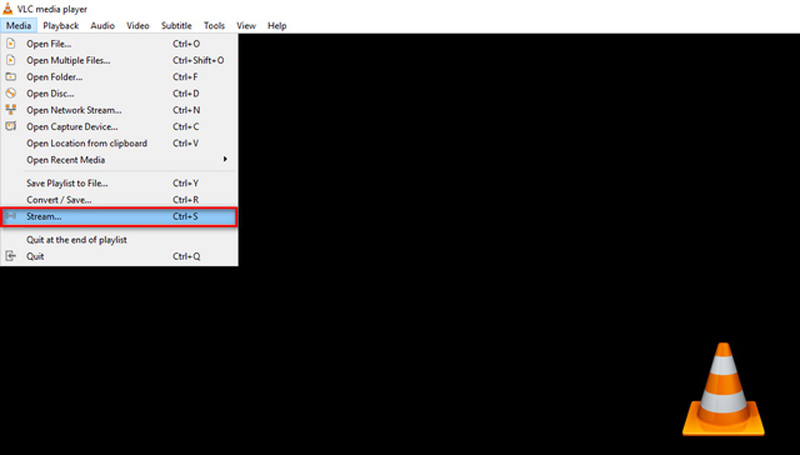
Passo 2No Arquivo guia, clique no Adicionar botão para carregar um arquivo. Em seguida, clique no Fluxo botão. Depois disso, você deve verificar se a fonte corresponde ao que deseja inserir e pressionar o botão Próximo botão para continuar.
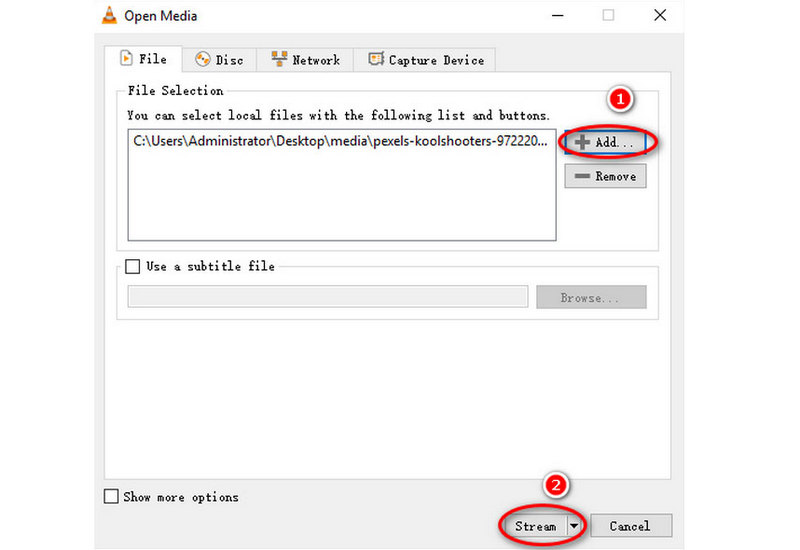
etapa 3nmarque a caixa de Exibir localmente e depois escolha Arquivo na lista suspensa. A seguir, clique no Adicionar botão.
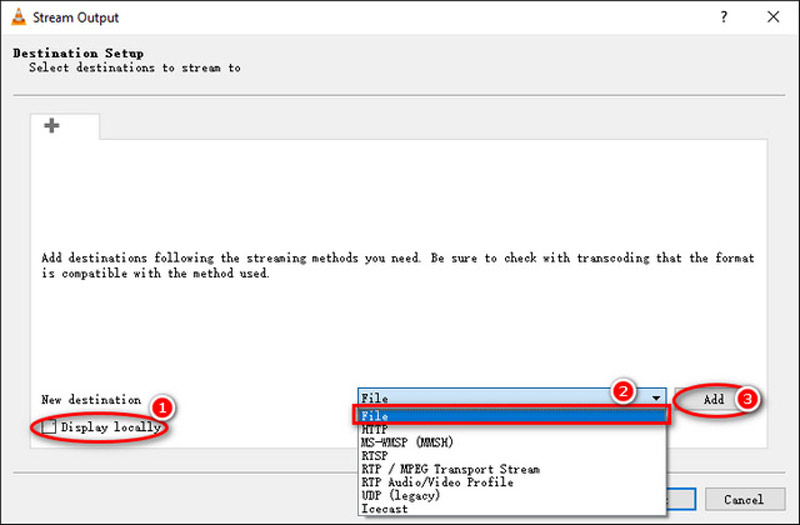
Passo 4Verifique primeiro se o DVD em branco está inserido na faixa do disco. Se estiver tudo bem, clique no Navegar botão para definir a pasta de destino e escolha sua unidade de DVD para gravar o vídeo. Aqui você pode digitar um nome para o seu vídeo. Finalmente, marque a caixa de Transcodificação Ativa e selecione o formato de saída nas opções suspensas.
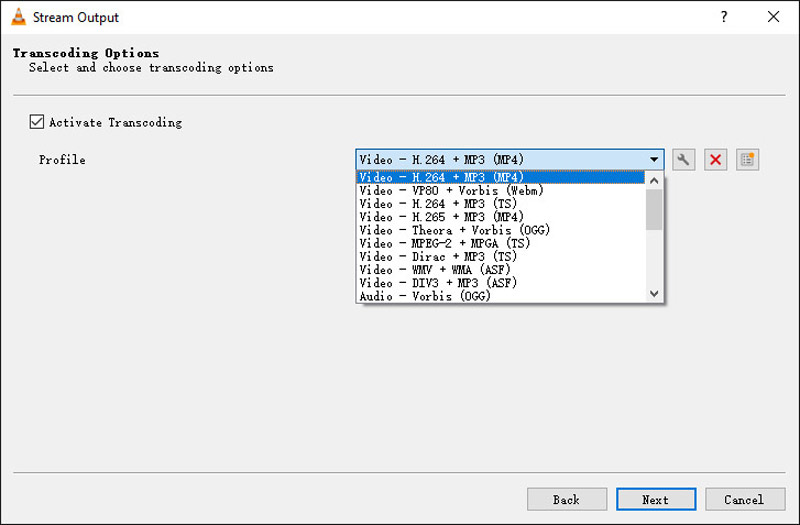
Etapa 5Marque a caixa de Transmita todos os fluxos elementares e verifique se o Cadeia de saída de fluxo gerada o conteúdo está ok. Depois disso, clique Fluxo para iniciar o processo de gravação.
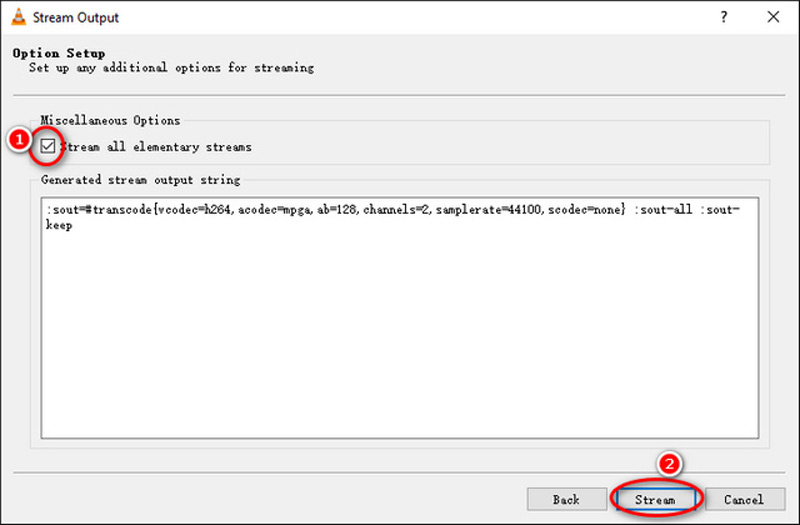
O processo de gravação é complexo e demorado. Além disso, você deve encontrar alguns gravadores profissionais se precisar criar MP4 para DVD com VLC.
Parte 2. 2 melhores maneiras alternativas de gravar um DVD
Tipard DVD Creator [Windows e Mac]
Tipard DVD Creator é a melhor alternativa ao VLC Media Player para criar um DVD facilmente. Este gravador de DVD profissional pode ajudá-lo a criar um DVD com arquivos de vídeo diretamente, como MP4, MOV, AVI, WMV, MKV, FLV, etc. E é compatível com Windows 11/10/8/7 e macOS. Além disso, este poderoso software pode adicionar faixas de áudio e legendas ao DVD, mesclar ou dividir capítulos e personalizar o menu, quadro, botão, texto, música de fundo, imagens etc. do DVD. Veja como gravar um DVD em poucos passos.
Passo 1Download grátis Tipard DVD Creator. Instale e execute-o em sua área de trabalho.

EXPERIMENTE DE GRAÇA Para Windows 7 ou posterior
 Download seguro
Download seguro
EXPERIMENTE DE GRAÇA Para Mac OS X 10.13 ou posterior
 Download seguro
Download seguroPasso 2Clique no Adicionar arquivo(s) de mídia botão para importar um arquivo multimídia que você deseja gravar em DVD. Aqui você pode adicionar ou editar a faixa de áudio/legenda para o arquivo. Em seguida, clique no Próximo botão para entrar na nova janela.
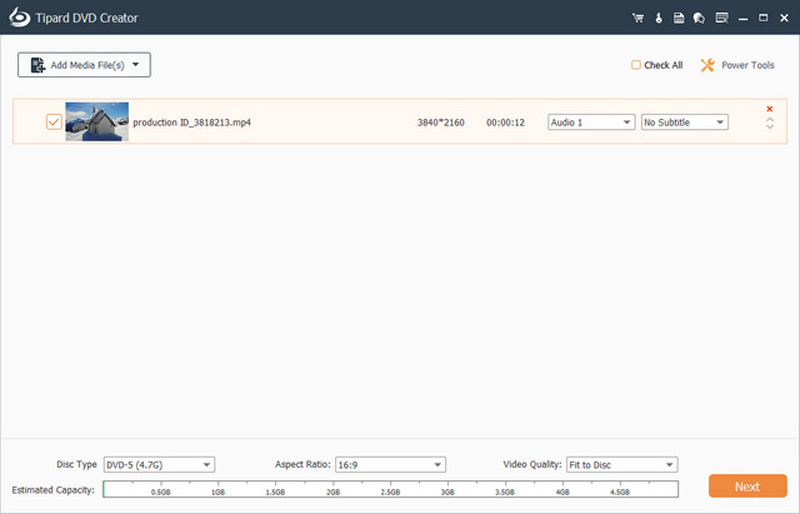
etapa 3Você pode personalizar o Modelo de Menu para o DVD, escolhendo seu modelo favorito. Depois disso, você pode marcar as caixas ao lado de Adicionar música de fundo, Mude o fundo, e Adicionar filme de abertura para especificar o arquivo.
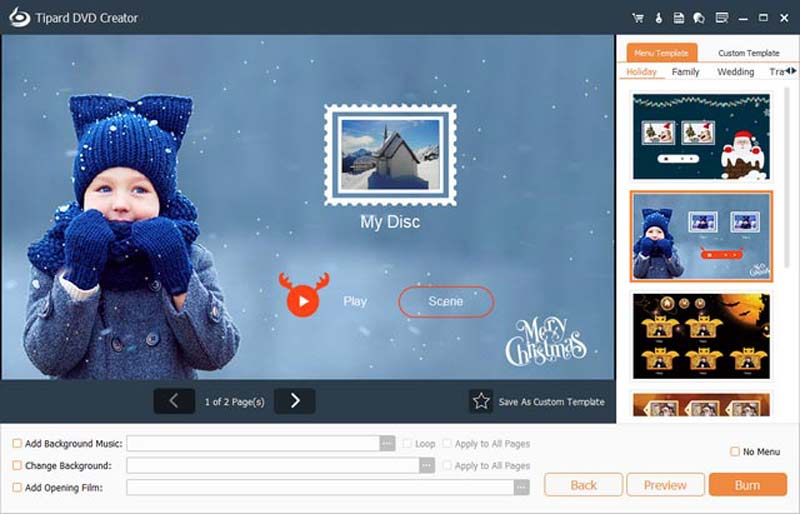
Passo 4Feito isso, clique no Queimar botão. Confirme se o seu DVD está inserido na faixa do disco e marque a caixa ao lado de Gravar em disco. Você pode ajustar o Caminho da pasta de acordo com sua necessidade. Finalmente, clique Começar para criar o DVD.
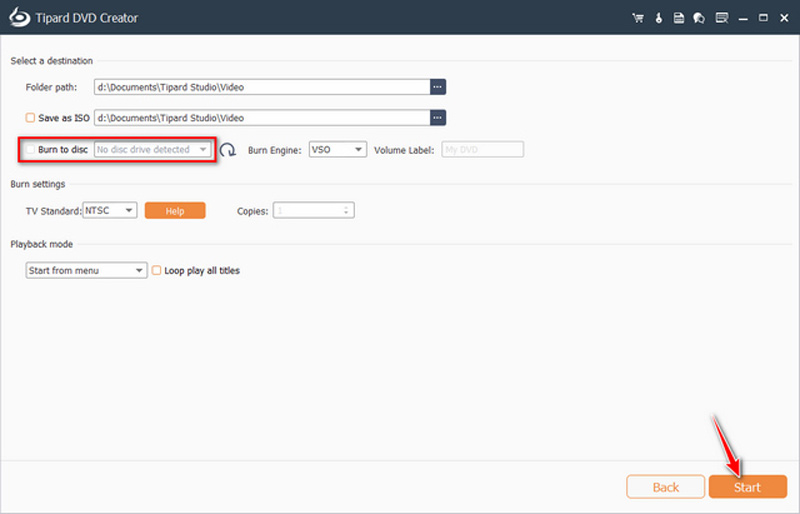
Em suma, a ferramenta multifuncional e de criação de DVD é a opção perfeita se você deseja produzir um DVD sem VLC. Com apenas alguns cliques, você pode obter o DVD que deseja gravar.
Windows Media Player [Windows]
Para usuários do Windows, o Windows Media Player é o software padrão para reproduzir vídeos. Ele pode não apenas reproduzir arquivos multimídia, mas também gravar um disco DVD. Sem dúvida, é poderoso e fácil oferecer opções abrangentes de reprodução no sistema operacional Windows. Enquanto isso, possui outras funções adicionais, como gravar um DVD. Aqui está como criar um DVD no Windows Media Player.
Passo 1Abra o reprodutor de mídia padrão e clique no botão Queimar guia no painel direito.
Passo 2Puxe para baixo o Queimar opções e selecione CD ou DVD de dados.
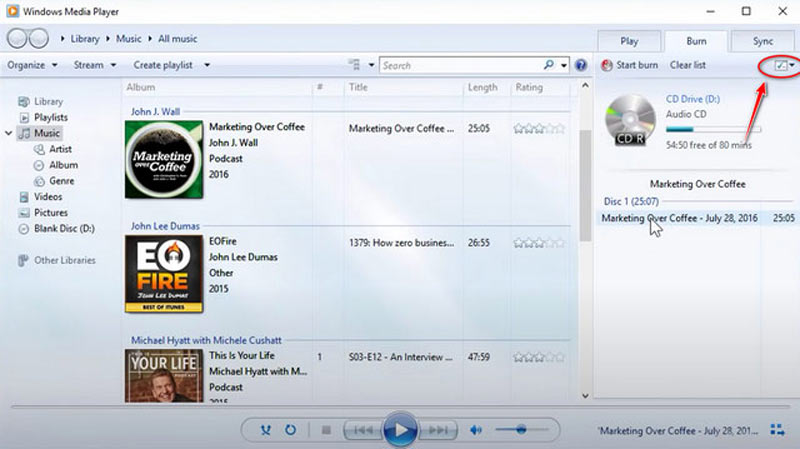
etapa 3Abra a unidade de disco, insira um DVD virgem e feche a unidade. Uma vez o Reprodução automática caixa de diálogo aparecer, feche-a diretamente.
Passo 4Arraste e solte todos os arquivos que deseja copiar da lista de arquivos do meio para o Limpar lista no painel direito. Aqui você pode alterar a ordem dos arquivos dentro do Queimar painel. Depois disso, dê um título ao disco quando estiver pronto para começar.
Etapa 5Clique Iniciar gravação para criar o DVD. Uma vez terminado, você pode ejetar o disco.
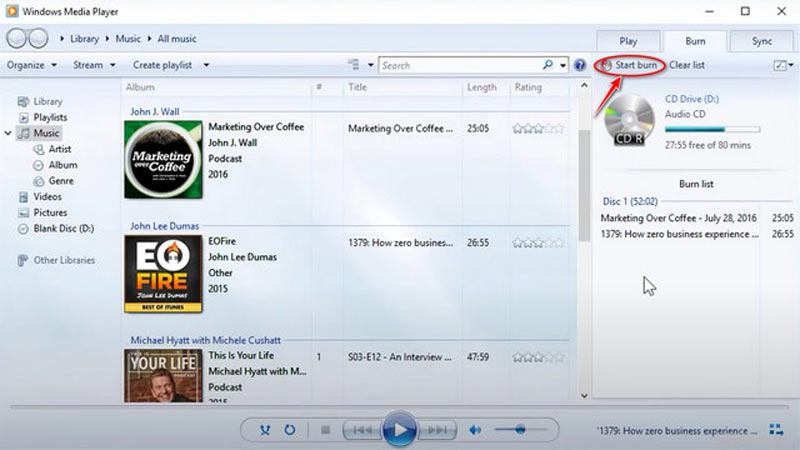
O Windows Media Player é a melhor alternativa gratuita ao VLC que possui os recursos de gravação de DVD e edição de vídeo. Exceto para gravar DVDs, você também pode editar vídeos diretamente, como recortar ou inverter vídeos no Windows Media Player.
Parte 3. Perguntas frequentes sobre como gravar um DVD
Qualquer unidade de DVD pode gravar DVDs?
Não. A única unidade que pode criar um DVD é a unidade de DVD-R, DVD+R ou DVD+-RW. Uma unidade de DVD tradicional só pode ler um DVD, mas não pode gravar um disco em branco.
O que significa gravar um DVD?
Gravar um DVD é uma maneira popular de fazer backup de arquivos importantes ou criar cópias de filmes ou programas de TV. No entanto, é importante observar que a criação de material protegido por direitos autorais sem permissão é ilegal.
Qual é a diferença entre gravar e ripar um DVD?
Gravar e copiar são dois processos diferentes que envolvem a manipulação do conteúdo de um DVD de maneiras diferentes. Gravar é gravar dados em um DVD, enquanto ripar é copiar dados de um DVD para o disco rígido de um computador.
Neste artigo, você aprenderá como gravar DVDs usando o VLC e as 2 melhores alternativas. Recomendamos vivamente que crie um DVD com o Tipard DVD Creator. Usar uma ferramenta profissional para obter DVDs de alta qualidade pode ser mais fácil e rápido. Se você tiver outras dúvidas sobre a gravação de DVDs, deixe seus comentários aqui.
Melhor ferramenta para ripar e converter arquivos de imagem de disco/pasta/ISO de DVD em vários formatos.




